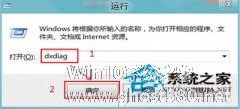-
使用Dos命令制作移动版Win8系统的方法
- 时间:2024-11-23 19:41:55
大家好,今天Win10系统之家小编给大家分享「使用Dos命令制作移动版Win8系统的方法」的知识,如果能碰巧解决你现在面临的问题,记得收藏本站或分享给你的好友们哟~,现在开始吧!
此前网上有教程介绍通过Windows To Go功能或者借助专用的辅助工具制作移动版Win8系统的方法,但这需要至少20GB的移动储存设备,本教程将介绍更简单的制作移动版Win8系统的方法给大家。
使用WTG方法的不足
网上曾有用Win8的Windows To Go功能以及借助专用的WTG辅助工具在Win7下制作移动版Win8的两种方法。然而,前者需要有一个32GB以上的U盘或移动盘,并需在Win 8企业版下装载ISO安装镜像才能进行制作,这对于仍然在用Win7系统的用户有些为难。后者则除了要去找WTG辅助工具外,也至少需要20GB以上的移动存储设备,万一手头的旧设备不足20GB空间,岂不就失望了?
其实,有更简单的方法,实现低门槛安装移动版Win8。我们不借助于任何工具,只要有一块10GB剩余空间的优盘或移动硬盘(建议用移动硬盘,以保证速度),准备好Win8安装包,两条DOS命令就可以实现移动Win8的安装。
推荐:Win8.1系统最新专业版下载准备原始材料
我们需要的原始材料不多,首先准备好Win8安装镜像文件包,将其解压到当前使用的Windows 7电脑硬盘的空闲分区空间中,或用虚拟光驱软件虚拟解包备用也可。
安装Win7自动安装工具包,从安装目录C:\Program Files\Windows AIK\Tools\amd64或C:\Program Files\Windows AIK\Tools\x86中找到Imagex.exe文件。
移动设备初始化
准备好你的移动硬盘或优盘,容量至少10GB足矣!因为我们的目标是,需要通过移动设备启动系统,因此需要将设备主分区激活。如果我们使用的是U盘,需要将其格式化为NTFS;如果是用移动硬盘,需要将第一分区划分为主分区并激活。激活操作很简单,只要启动系统磁盘管理,然后在移动存储主分区上右击选择“将分区设置为活动分区”即可。如果菜单已经显示为灰色,则表明主分区已经激活。
准备安装用文件
在硬盘空闲分区中建立一个工作文件夹,用来存放系统安装所需文件。将上面准备好的Imagex.exe文件拷贝到这个文件夹中。然后再将Win8安装光盘映像文件中source文件夹下的install.wim文件也拷贝到这个工作文件夹中。这个文件比较大,一本有2GB多。
自动提取系统文件
以管理员身份运行“命令提示符”,进入我们准备的工作目录,执行imagex /apply install.wim 1 F:\命令(图1),耐心等待,二三十分钟后就会完成系统文件的自动提取。这个等待时间与你使用的电脑配置以及移动设备的类型有关,如果是用优盘,可能要花费更长的时间,移动硬盘花费的时间相对要短很多。

图1
必须说明一下,上面这条命令中的参数1表示电脑中的第2块存储设备,是假设你的电脑中已经一块硬盘的情况下来说的(默认为0号),这时你插入的移动设备就是第2块,因此序号为1。以此类推,如果电脑中有两块硬盘,则参数要改为2方为正确。参数中F:表示你插入的移动设备的盘符,具体使用时要根据你电脑显示的盘符变更。
以上就是关于「使用Dos命令制作移动版Win8系统的方法」的全部内容,本文讲解到这里啦,希望对大家有所帮助。如果你还想了解更多这方面的信息,记得收藏关注本站~
【本②文*来源Win10系统之家,转载请联系网站管理人员!】
相关文章
-

UEFI+GTP模式下使用GHO文件安装Win8系统的具体操作方法
UEFI+GTP模式下怎么使用GHO文件安装Win8系统?UEFI+GPT是未来的趋势,虽然现在MBR依然大当其道,但随着硬盘体积的发展,被取代也是不可避免的,而且现在新出的手提或原装机,均是UEFI+GPT模式的。在这个情况下,学习在这个模式下怎么用GHO文件克隆系统也是非常必要的,下面小编就和大家分享下UEFI+GTP模式下使用GHO文件安装Win8系统的具体操作方法。
... -

相较于单调的Win7开始菜单来讲,Win8的开始屏幕变得有趣许多,多彩的应用磁贴给整个屏幕添了些许灵动。而我们还可以根据自己的喜好移动这些磁贴,非常好玩。那么,Win8怎么移动磁贴呢?下面,我们就一起往下看看Win8移动磁贴的方法。
方法步骤
1、单击开始菜单,进入metro界面;
2、把鼠标指针移动到任意磁贴上,单击鼠标右键就可以编辑磁贴;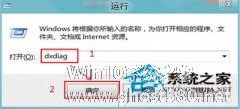
查看Win8系统硬件基本配置的方法有很多种,大家最熟悉的就是使用鲁大师等第三方软件,可以查看CPU、显卡、内存等电脑配置信息,且非常详细的将每个硬件信息都显示出来。不过如果你想简单的查看某个硬件基本配置,可以通过Win8自带命令轻松搞定。
操作步骤如下:
1、系统下同时按住键盘上“Windows”和“R”键,调出运行对话框,输入“Dxdiag”命令,点击“确定...
Win8系统磁盘错误被不少用户提及,大家也都在找各种方法来解决它。今天小编告诉大家一个简单的解决方法,那就是在DOS环境下使用Chkdsk命令修复,成功率是比较高的。
操作方法
1.Win+X组合键调出快捷菜单,点击“命令提示符(管理员)”,打开“管理员:命令提示符”窗口。
推荐:Win8.1最新专业版下载
- Win8教程
-
-
操作系统排行榜
更多>> -
- Ghost Win8.1 64位 老机精简专业版 V2023.02
- 【老机专用】Ghost Win8 32位 免费精简版 V2022.01
- 【致敬经典】Ghost Windows8 64位 免激活正式版 V2021.08
- 微软Windows8.1 32位专业版免激活 V2023.05
- Windows11 22H2 (22621.1778) X64 游戏美化版 V2023.06
- Windows11 22H2 (22621.1778) X64 专业精简版 V2023.06
- 笔记本专用 Ghost Win10 64位 专业激活版(适用各种品牌) V2022.08
- GHOST WIN8 X86 稳定专业版(免激活)V2022.07
- Windows8.1 64位 免费激活镜像文件 V2022.07
- Windows 8.1 64位 极速纯净版系统 V2022
-
Win8教程排行榜
更多>>
- 热门标签
-